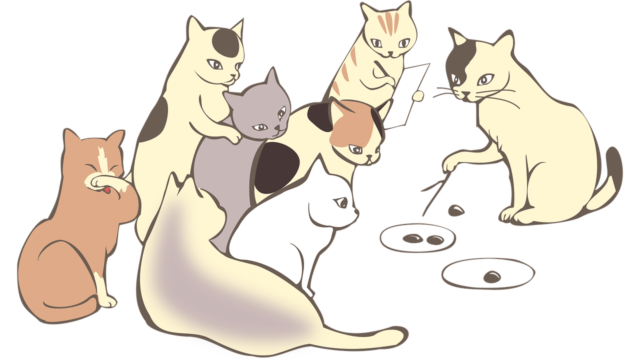多くの人はパソコンで作業する場合、関連するウインドウ(アプリ)をいくつか開いて比べたり参照したりすることがあると思います。
そのような作業グループを、いくつか順次切り替えながら作業を進めていく場合には、便利なのでしょう。
しかし、そのように頭の中を整理して、複数の作業を進めることは、私のような凡人には難しいと思います。
一つの作業しかしなければ、一つのウインドウでよいのです。
多くの人は、利用していないと思います。
Windows 10 の大きなお世話機能の一つだと思います。
1台のパソコンでMMORPGを楽しむのに便利
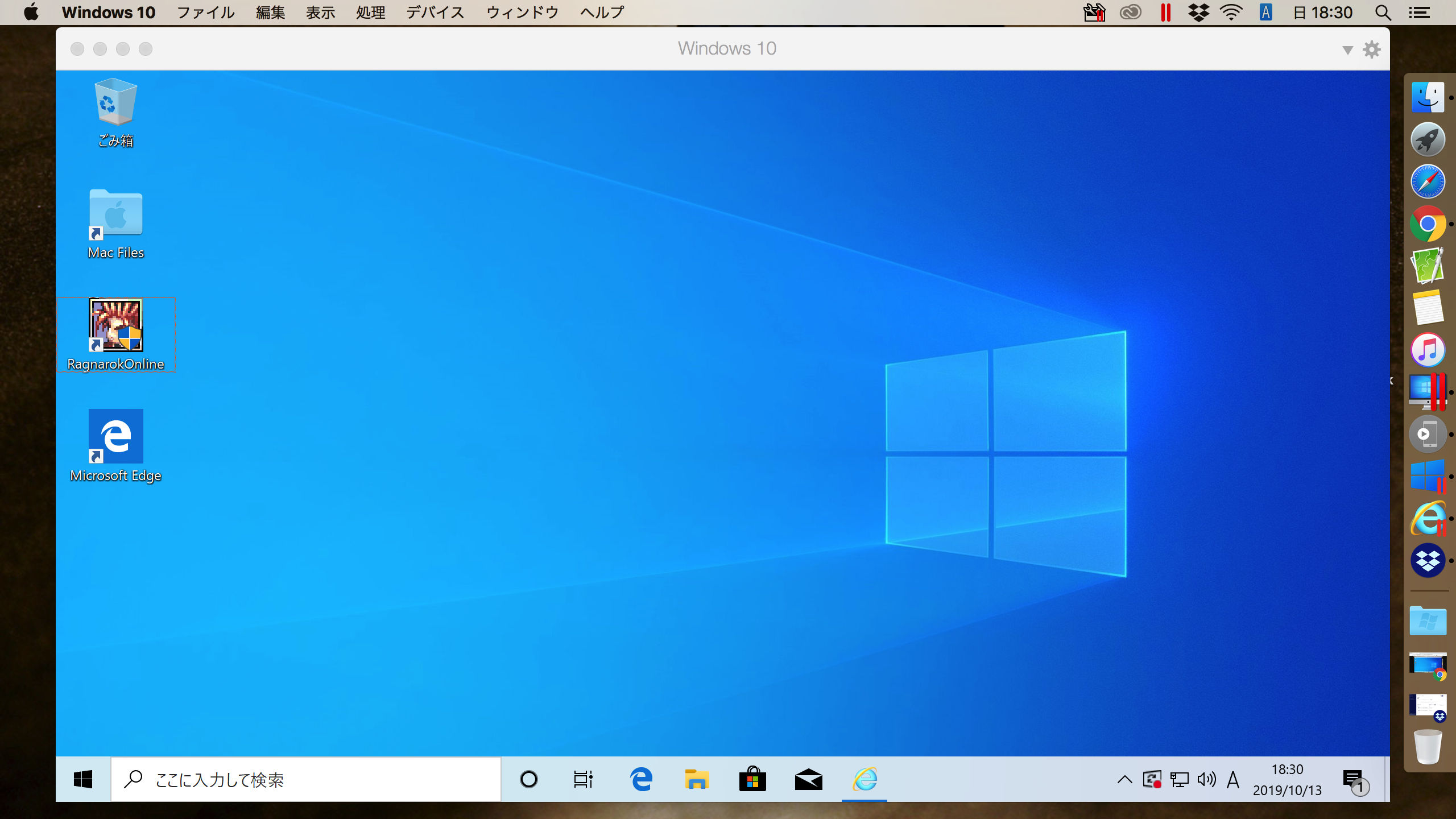
長年多くのユーザーに愛されている大人気MMORPGラグナロクオンラインで凄く便利です。
ROに限らず、パソコンのMMORPGといったオンラインゲームで、2つのアカウントで作り、2台のパソコンでゲームをプレイしていることはないだろうか。
パーティを組むとドロップ量が増えたり、パーティ効果を付けられるなど、2台あると有利に進められるオンラインゲームが結構あります。
でも、パソコン2台を置くのはスペースを取るし、切り替えて使うのが面倒などのデメリットもあります。
そこで、1台のパソコンで2つのクライアントを起動して、オンラインゲームをプレイする方法を紹介します。
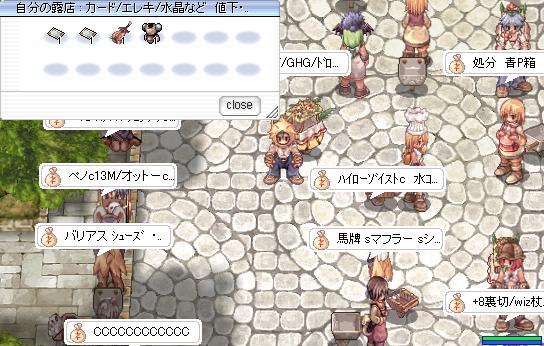
ラグナロクオンライン通称ROと言います。
このゲームは露店というシステムが非常に重要でおもしろいのですが。
露店を出している間は狩りが全くできません。
悲しみ。
パソコン内に仮想マシンを作る
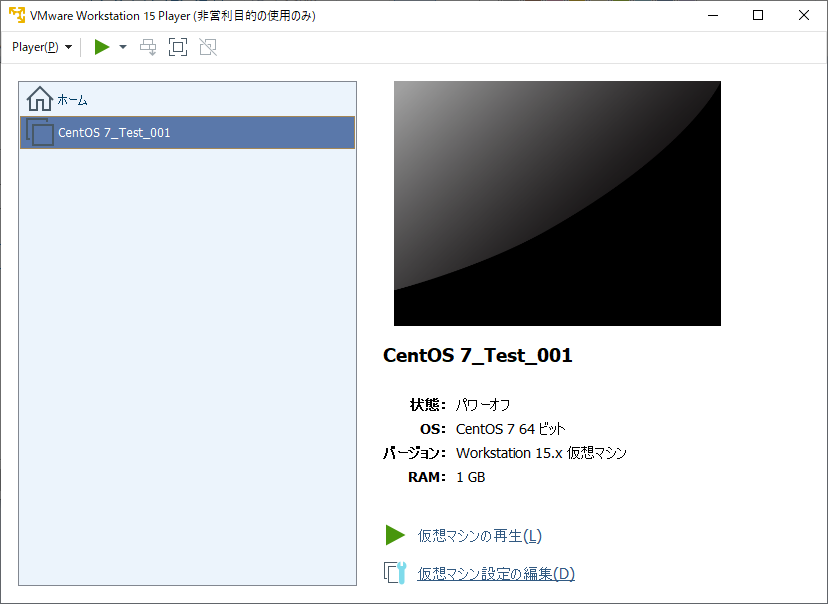
大抵のオンラインゲームはクライアントを1つしか起動できない仕様になっています。しかし、VMware Workstation Playerを使って、仮想マシンを作り、そこにOSとゲームクライアントをインストールすることで、もう一つのゲームクライアントを起動することが可能になります。
まず、VMware Workstation Playerをダウンロードし、インストーラを実行してパソコンにインストールします。
次に、VMware Workstation Playerを起動後、仮想マシンを作ります。
作成した仮想マシンにOSをインストールします。OSは新しいウィンドウズ10を用意する必要があります。
下図のように、仮想マシンを起動すると、ウィンドウ内にインストールしたOSのデスクトップが表示されます。
そして仮想マシンに、ゲームをインストールします。
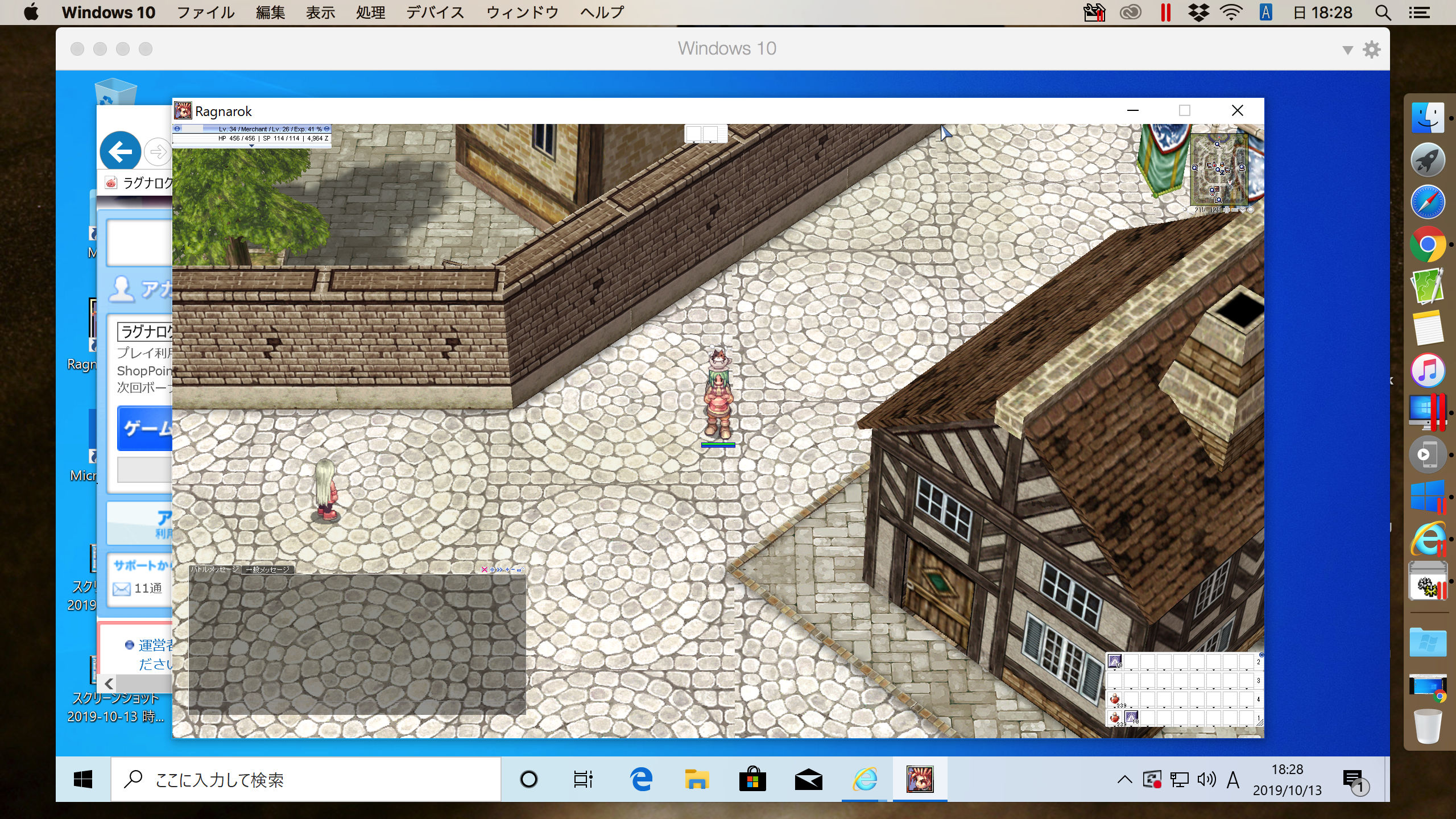
仮想マシンでのプレイは少しカクカクになりますが、露店商人やパーティ効果としては役にたってくれるかと思います。
- VMware Workstation Playerを使うと、パソコン1台で複数のキャラを同時にプレイでき便利である
- 重たい3Dゲームはカクカクになるので、軽めの3Dゲームのプレイに向く
- 2つのOSとゲームを起動するため多くのメモリが必要
- 複数キャラプレイが許されていないこともあるので、ゲーム運営会社の利用規約を読んで確認しよう
- VMware Workstation Playerの動作はハードディスクでは遅いため、SSDを強くおすすめする